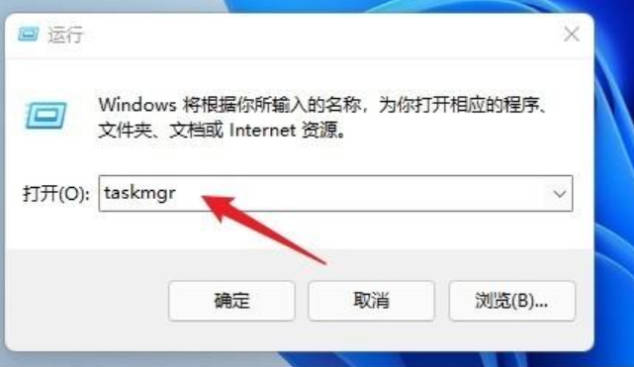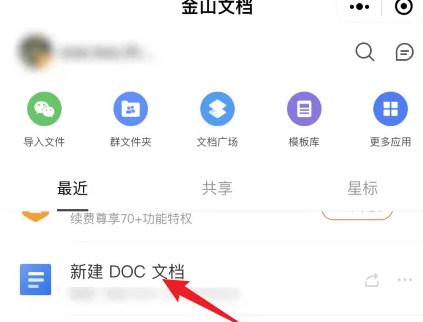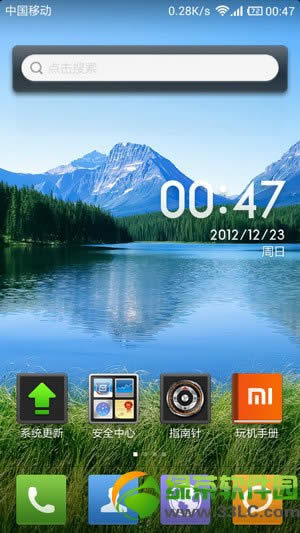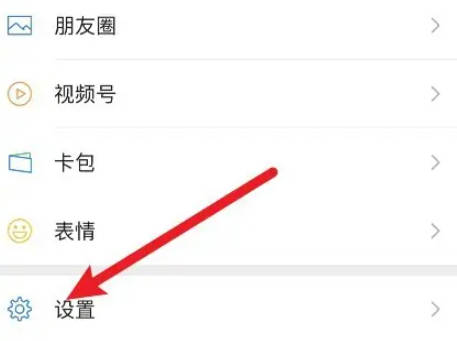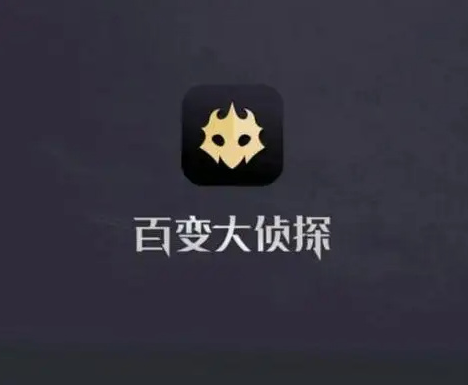有些朋友刚安装了win11系统,对系统的很多操作都不是很熟悉。例如,如果他们想打开win11任务管理器来执行一些操作,他们不知道如何打开win11任务管理器。下面小编就教大家如何打开win11任务管理器。
1.快捷键(Ctrl+Shift+ESC)
这也是小编经常使用的方法。在Win11界面中按快捷键Ctrl+Shift+ESC,打开Win11任务管理器。除了简单方便之外,这三个快捷键均位于键盘左侧,熟悉后即可单手操作。

2.右键单击开始菜单
虽然取消了任务栏右键,但Win11仍然保留了开始按钮的右键功能。就像Win10系统一样,当我们用鼠标右键单击开始图标时,我们可以看到一个简化版本的功能列表。这里的大部分命令都与系统有关,“任务管理器”也在其中。
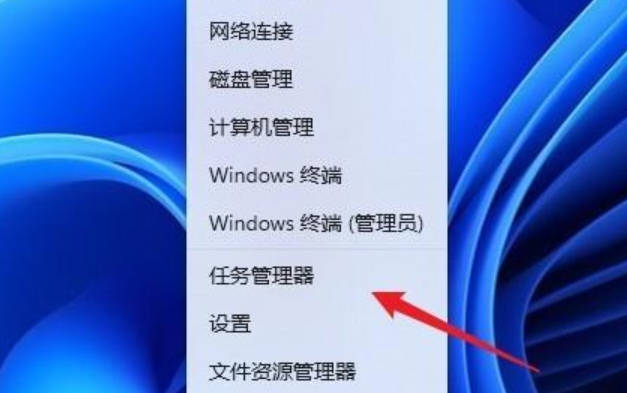
3. 锁定界面
除了常规界面外,还可以在通过Ctrl+Alt+Del 三键调出的锁定界面中启动任务管理器。不过这个界面在工作时一般会覆盖当前所有屏幕,实用性一般。小编就不特别推荐了。

4.命令行启动
最后一种是命令行启动,这意味着大多数Windows命令都是由独立的小程序组成的,任务管理器也不例外。具体实现方式有两种:一是按快捷键Win+R,然后输入命令“tasmgr”。另一种是打开开始菜单(Win键),输入命令“taskmgr”。